
Как правильно установить SSD в ноутбук вместо DVD-привода с сохранением HDD в качестве второго диска с помощью кармана для жесткого диска 2.5″. |
Сегодня многие пользователи сталкиваются с торможениями в работе системы, долгим открытием программ и вкладок в браузере на ноутбуке. При этом неважно какая операционная система у вас установлена – Windows 7,8,10 или Ubuntu.
Дело в том, что медленные ноутбучные диски просто не в состоянии обеспечить быструю работу ноутбуков, какой бы мощный процессор и сколько оперативной памяти в нем бы ни было.
Решение проблемы
Практически единственным и основным способом решения здесь является установка SSD диска. Он значительно увеличит отзывчивость системы, запуск программ и открытие сайтов в браузере хоть на мощном, хоть на слабом ноутбуке.
Если у вас достаточно средств, конечно можно просто выбрать SSD большого объема (500 ГБ или более) и установить его вместо родного диска. Но что если бюджет ограничен, а маленького SSD вам будет недостаточно?
В таком случае на помощь придет недорогой карман-адаптер для жесткого диска 2.5″, который можно установит вместо DVD-привода. Это даст возможность установить в ноутбук небольшой SSD для системы, сохранив родной HDD для файлов.
Выбор адаптера
Правильный выбор адаптера для диска – основа успешного апгрейда вашего ноутбука. Для начала нужно замерить толщину привода, установленного в ноутбуке, для чего нужно открутить фиксирующий винт на задней крышке ноутбука или под ней и вытащить привод.
Привод можно вытолкнуть, надавив плоской отверткой на петельку и аккуратно потянув за пластиковую панель, после этого замеряйте его толщину.
Приводы бывают толщиной 9.5 и 12.7 мм, такой же толщины нужно выбирать и карман, думаю вы не ошибетесь. Затем просто заходите в популярный магазин и покупаете карман нужной толщины, на который будет больше всего положительных отзывов.
Установка адаптера
Хорошо, если в комплекте поставки будет все необходимое для установки, как минимум должны быть 4 винтика для крепления диска, так как отдельно их найти проблематично. Дополнительно в комплекте бывает маленькая отвертка и пластиковая фальшь-панель (заглушка) привода (обычно не требуется, так как используется панель от родного привода). У меня в комплекте в качестве бонуса был пакетик дешевой китайской термопасты, не стоит ее использовать 
Некоторые части кармана могут быть обтянуты пленкой, не спешите ее снимать, вдруг карман у вас не заработает и придется его вернуть. Первым делом снимите металлическую петлю крепления с привода и прикрутите ее к карману, только не перепутайте какой стороной.
Очень аккуратно снимите пластиковую панель с привода, она крепится на двух защелках по краям. Для того, чтобы выдвинуть привод, ровно надавите скрепкой на фиксатор через специальное отверстие.
Также аккуратно прикрепите панель к карману, предварительно определив какой стороной она должна стоять, не прилагайте больших усилий, чтобы не сломать защелки.
Выньте ваш жесткий диск (HDD) из ноутбука, установите его в карман и плотно до конца с некоторым усилием задвиньте в разъем. Вы должны почувствовать, что диск глубоко и плотно зашел в разъем.
Затем закрепите жесткий диск в кармане с помощью винтов с обратной стороны, не переусердствуйте и не перетягивайте винты, это тут ни к чему.
Аккуратно, без лишних усилий, вставьте карман в ноутбук и зафиксируйте винтом. А ваш SSD установите на место жесткого диска.
Перенос системы
Для начала зайдите в BIOS ноутбука и убедитесь, что в нем видны оба диска (SSD и HDD), это также можно часто определить в настройках загрузки (Boot) и меню быстрой загрузки (Boot Menu) или любыми другими способами (загрузиться в Windows с HDD или LiveCD и посмотреть в «Управлении дисками», с загрузочного диска Acronis и др.).
Для переноса системы с HDD на SSD можно использовать фирменную утилиту, которая есть у некоторых производителей (Samsung, Intel — Data Migration Software). Другие (Crucial, WD) предлагают использовать для этой цели специальную версию Acronis. Можно также просто скачать Acronis Disk Director и клонировать с ее помощью основной раздел с системой (диск «C») и скрытые загрузочные разделы с HDD на SSD из-под Windows либо с загрузочного носителя, расширив диск «C» на все свободное место.
После клонирования, убедившись что система успешно загружается с SSD диска, можно удалить системные разделы с HDD диска и использовать высвободившееся пространство под раздел с данными (расширить диск «D» с помощью того же Акрониса или «Управления дисками» в Windows). А можно оставить вторую систему на HDD диске в качестве резервной на всякий случай, в таком случае выставьте в биосе SSD первым загрузочным устройством. Но я бы удалил старую систему и сделал резервную копию SSD на диск «D».
Если по каким-то причинам перенести систему вам не удалось, или она уже захламлена, то сделайте чистую установку Windows.
Если с вашим ноутбуком возникли какие-то неполадки, то не спешите списывать его со счетов, многое в нем поддается ремонту и замене. В грамотном сервисе вам без проблем поменяют матрицу, клавиатуру, аккумулятор, отремонтируют материнку. Ну а добавить памяти, произвести очистку и решить проблемы с операционной системой вам помогут даже на дому.
https://www.moscs.ru/remont-notebook/
 Железные друзья Сайт о компьютерах и мобильных устройствах
Железные друзья Сайт о компьютерах и мобильных устройствах










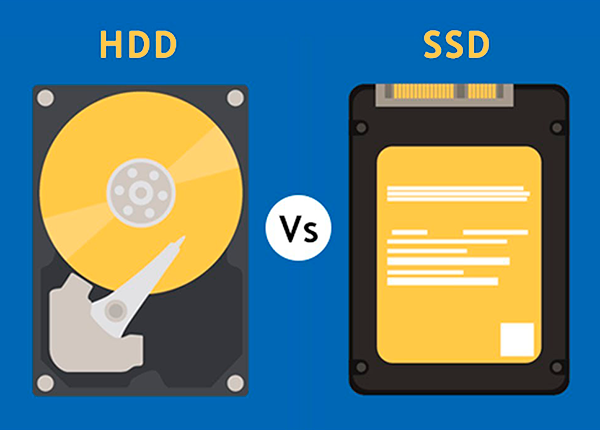





Очень очень очень полезная статья, спасибо Админ!
Я предварительно проверил спеки для установленного жесткого диска, и он SATA 2. тогда нет смысла ставить SSD на место HDD, а можно тупо воткнуть SSD через переходник вместо DVD-привода?
Да можно поставить SSD в карман. Хотя в место для диска как-то надежней, чтобы вдруг не отваливался и система не сбоила от этого. Но если сложно добраться до диска, то ставьте в карман да и все.
А можно такой вопрос. Я хочу установить ssd чисто для того, чтобы ставить на него игры, а hdd хочу оставить на месте в sata3. Есть ли какие-то подводные камни от этого. Я понимаю, что какого либо прироста скорости на ssd ждать не придётся. Просто в ноуте памяти на 240 оказалось маловато. И хотелось бы таким образом немного расширить её, устанавливая игры на ssd, установленный в дисковод
Да, можно сделать так, в таком случае вы получите только ускорение загрузки игр и уменьшение фризов в них. Хотя лучше было бы взять SSD на 500 ГБ и клонировать на него систему с HDD. Затем на SSD ставить игры и программы, а HDD очистить и использовать для хранения файлов, закачки инсталляторов игр и т.п. В таком случае вся система и программы будут работать значительно шустрее, а не только игры и от SSD будет максимальная польза.
Обычно рекомендуется делать так как я описал, затем SSD установить на место HDD, а HDD в адаптер вместо привода. Это связано с тем, что для максимальной скорости SSD лучше использовать подключение к порту SATA3, в то время как привод может подключаться к более медленному порту SATA2.
Но мой опыт показал, что часто там используются разъемы одного типа (SATA3 или SATA2) и SSD в принципе можно поставить в адаптер, особенно если в вашем ноутбуке сложно добраться до HDD или вы вообще не хотите туда лезть. В таком случае поставьте SSD в адаптер и попробуйте попользоваться, посмотрите в каком режиме он будет работать (SATA3 или SATA2) — это можно проверить в утилите типа HD Tune Pro или CrystalDiskInfo.
Подводные камни есть. Иногда после установки SSD один из дисков (SSD или HDD) может начать отваливаться (пропадает в системе после перезагрузки или во время использования ноутбука). В таком случае может помочь перевод разъемов SATA из режима SATA3 в SATA2 в биосе ноутбука. В любом случае SSD даже в режиме SATA2 будет работать значительно быстрее чем HDD, так что переживать по этому поводу не стоит.
Спасибо за объяснения. Поставил сначала SSD в привод, потом отважился все таки заглянуть внутрь ноутбука, а там нет привычного Hdd, там стоит плашка Hdd под M.2. Посему, SSD останется стоять в приводе))) Я проверил диск с помощью CrystalDickInfo, сейчас он пишет, что работает в режиме SATA 600, то бишь SATA3, посмотрю, если начнет отваливаться, то переведу в 2. Виндовс переносить, смысла не вижу, меня полностью устраивает скорость, я приобрел SSD только из-за того, что памяти в 250гб не хватает, а морочиться с клонированием и переносом программ не хочу. Тем более раз накопитель установил на место привода и раз есть риски отвала
Видимо у вас не HDD, а SSD в ноутбуке стоял, а вы и не знали

Но получилось и хорошо